Телефоны брендов Huawei и Honor используют один и тот же тип аккаунта, поэтому процедура его создания будет одинакова на аппаратах от этих производителей. Стоит сразу оговориться, что создание возможно как в браузере на ПК, так и в самом смартфоне. Каждый пользователь выбирает тот вариант, который проще именно для него. Но сначала несколько слов для чего вообще стоит создать аккаунт Хуавей на только что купленном телефоне.
Содержание
- Для чего это нужно
- Процесс создания аккаунта
- На смартфоне
- В браузере на ПК
- Процесс удаления аккаунта
- Заключение
Для чего это нужно
Создать аккаунт Huawei или Honor на только что приобретённом телефоне нужно для того, чтобы иметь доступ ко всем его функциям. К примеру, без учетной записи не получится устанавливать приложения из фирменного магазина AppGallery. Также не будут активированы такие функции, как поиск телефона (полезно в случае утери или кражи), синхронизация с Huawei Cloud, создание резервной копии и прочие весьма полезные вещи.
Также создать аккаунт Хуавей на телефоне Хонор стоит для того, чтобы получать обратную связь от службы поддержки, не иметь проблем с гарантийным обслуживанием и быть в курсе последних новостей компании. В общем, учётная запись просто необходима современным смартфонам. Более того, актуальные модели Huawei после сброса к заводским параметрам невозможно будет запустить без ввода регистрационных данных, которые используются для входа в учётку.
Процесс создания аккаунта
Теперь о том, как создать новый аккаунт на телефоне Хуавей или Хонор. Как уже говорилось выше, для этого можно использовать смартфон или компьютер. Однако в большинстве случаев вариант с ПК применяют только если метод создания при помощи телефона по какой-то причине не сработал. Мы же рассмотрим оба варианта для того, чтобы в дальнейшем не возникло проблем в процессе создания новой учётной записи.
На смартфоне
Создать аккаунт на телефоне Хонор достаточно просто – для этого нужно будет использовать настройки EMUI (если телефон бренда Huawei) или же MagicUI (если у вас аппарат от Honor). Впрочем, все пункты меню в этих устройствах называются одинаково и имеют ровно тот же порядок. Поэтому данная инструкция может считаться универсальной. Алгоритм для выполнения данной задачи достаточно прост.
Создание учётки в смартфоне:
- Запустите настройки аппарата при помощи соответствующего значка на рабочем столе.
- Тапните пункт «Вход в аккаунт HUAWEI».
- В окне ввода регистрационных данных нажмите «Регистрация».
- Выберите необходимый регион, нажмите «Принимаю».
- Впишите свою дату рождения, тапните «Далее».
- Нажмите «Использовать адрес электронной почты».
- Выберите «Использовать другой адрес электронной почты».
- Введите электронный адрес, нажмите «Далее».
- Придумайте и два раза введите пароль для доступа, затем тапните «Далее».
- Введите рабочий номер телефона, дождитесь кода подтверждения в виде SMS, впишите его в соответствующее поле, нажмите «Готово».
- После этого вы попадёте на главную страницу профиля, где вам предложат подтвердить адрес электронной почты.
На этом процесс создания учётной записи в принципе завершён. Теперь нужна её базовая настройка. Но это каждый пользователь выполняет в соответствии со своими индивидуальными требованиями, поэтому никакой универсальной инструкции здесь нет. Однако стоит заметить, что создать новый аккаунт на Хуавей при помощи возможностей телефона не всегда получается (и причины этому могут быть разными). Поэтому у нас имеется ещё одна глава.
В браузере на ПК
Теперь о том, как создать новый аккаунт на Хонор при помощи компьютера и стандартного браузера. Этот вариант можно использовать в тех случаях, если метод со смартфоном не работает. Или же если пользователю так удобнее. После создания учётки в браузере достаточно будет в телефоне ввести регистрационные данные. Инструкция по созданию учётной записи на ПК во многом стандартна и не требует от пользователя каких-то специальных навыков. Но нужно чётко выполнить все шаги.
Создание учётки на ПК:
- Запустите браузер, в адресной строке введите ссылку https://id8.cloud.huawei.com/AMW/portal/home.html и нажмите «Enter».
- На появившейся странице выберите «Зарегистрировать».
- Выберите регион, введите адрес электронной почты, придумайте пароль и впишите его два раза, впишите свою дату рождения, щёлкните по кнопке «Код».
- Перейдите в свой почтовый ящик, найдите письмо от Huawei, откройте его.
- Скопируйте цифровой код.
- Вернитесь на страницу регистрации, вставьте скопированный код в соответствующее поле, нажмите «Зарегистрировать».
- Введите рабочий номер телефона, кликните по кнопке «Код».
- В соответствующее поле введите цифровой код, пришедший в SMS, нажмите «ОК».
После этого вы будете перемещены на только что созданную страницу аккаунта и сможете приступать к его настройке. Именно так можно создать аккаунт на Honor при помощи компьютера и стандартного браузера. Такой способ многим покажется намного проще, но в принципе, оба метода хороши и не требуют от пользователя специальных знаний. В любом случае, вы вольны выбирать тот вариант, который вам более импонирует.
Процесс удаления аккаунта
О том, как создать аккаунт на телефоне Хуавей мы рассказали, но ведь иногда бывает необходимо удалить учётную запись (к примеру, человек перестаёт пользоваться телефонами Huawei). Сделать это можно, но стоит предупредить, что все данные, которые хранились в Huawei Cloud в этом случае также будут уничтожены. Поэтому если они вам нужны, стоит заранее перенести их в более надёжное хранилище (желательно физическое).
Удаление учётной записи:
- Запустите браузер на ПК, введите https://id8.cloud.huawei.com/AMW/portal/home.html, нажмите «Enter».
- Щёлкните по кнопке «Вход».
- Введите регистрационные данные учётной записи, нажмите «Вход».
- Пролистайте список настроек, нажмите «Удалить аккаунт».
- Введите пароль для доступа к учётной записи, нажмите «Далее».
- Отметьте галочкой пункт о принятии условий, нажмите «Принимаю».
- Щёлкните по кнопке «Получить код».
- Введите код, полученный по SMS, нажмите «Далее».
- Появится сообщение, что аккаунт удалён без возможности восстановления. Нажмите «ОК».
Теперь учётная запись Huawei будет недоступна. Учтите, что удалить учётку таким образом можно только при помощи компьютера, на смартфоне данный функционал недоступен. Кстати, если телефон, который привязывался к учетной записи недоступен, удалить её не будет никакой возможности. В таком случае проще будет просто создать новый аккаунт если он нужен, а из этого удалить всю сохранённую информацию.
Заключение
Теперь вы знаете все о том, как создать аккаунт Хуавей на Андроид при помощи смартфона или компьютера. Также вам известно, как удалить неиспользуемую учётную запись. Если выполнять все действия в соответствии с нашими инструкциями, то никаких проблем возникнуть не должно.
Недавно я изучал список услуг, которые предлагает оплатить один известный магазин электроники при покупке нового смартфона. За 500 рублей человеку помогут зарегистрировать (внимание!) аккаунт Google. Безусловно, наличие учетной записи — ключевое условие для полноценного использования устройства на Андроид. Однако создать аккаунт Гугл можно совершенно бесплатно, и сделать это может даже человек, который впервые взял в свои руки устройство с сенсорным экраном. Ну а мы поможем.
Для создания аккаунта понадобится 5-10 минут
Содержание
- 1 Первое включение телефона
- 2 Создать аккаунт Гугл — настройки
- 3 Как создать новый аккаунт Гугл
- 4 Создать Гугл Аккаунт на компьютере
- 5 Невозможно создать аккаунт Google
Первое включение телефона
Гугл аккаунт является системообразующим для большинства смартфонов на Android. Без него вы, например, не сможете скачивать приложения через Play Маркет. Поэтому создать учетную запись предлагается при первом включении устройства.
⚡ Ищи эксклюзивные материалы на канале Androidinsider в Яндекс.Дзен
Настройка смартфона начинается с выбора языка, подключения к Wi-Fi (можно пропустить) и принятия пользовательского соглашения. После этого вы увидите перед собой окно, где и будет предложено сделать профиль. Если ранее он уже был зарегистрирован, укажите логин и пароль. Если нет — действуйте по инструкции:
- Нажмите кнопку «Создать аккаунт» и выберите «Для себя».
- Укажите имя и фамилию.
- Укажите пол и дату рождения.
- Выберите адрес электронной почты Gmail, который будет использоваться в качестве логина. Если ни один из предложенных вариантов вам не понравился — нажмите «Создать собственный адрес Gmail».
- Введите желаемый адрес и нажмите «Далее».
- Придумайте пароль, состоящий минимум из 8 символов.
- Привяжите к профилю номер телефона, а затем подтвердите его при помощи одноразового кода, который придет в виде СМС.
- Проверьте сведения об аккаунте.
- Ознакомьтесь с пользовательским соглашением и нажмите кнопку «Принимаю».
Если аккаунт уже есть — введите логин (номер телефона или e-mail)
Можно придумать свой адрес почты, но он может быть занят другим человеком
Поздравляем! На этом регистрация окончена
После этого вы автоматически авторизуетесь во всех сервисах Google, установленных на телефоне. Не забывайте логин и пароль, так как в дальнейшем без них будет невозможно войти ни в Play Маркет, ни в YouTube, ни в любое другое приложение компании.
При желании можно создать аккаунт Гугл без номера телефона. Это необязательное условие в процессе регистрации, а потому вам будет доступна кнопка «Пропустить». В то же время учтите, что без номера нельзя включить надежную защиту Google, а также восстановить с его помощью аккаунт, если вы забудете логин или пароль.
🔥 Загляни в телеграм-канал Сундук Али-Бабы, где мы собрали лучшие товары с АлиЭкспресс
Создать аккаунт Гугл — настройки
При первом включении телефона вы можете пропустить этап создания учетной записи. Почувствовав, что она вам нужна, можно вернуться к регистрации профиля. Например, через настройки смартфона:
- Откройте настройки устройства.
- Перейдите в раздел «Аккаунт и синхронизация».
- Нажмите кнопку «Создать аккаунт».
- Выберите «Google».
В зависимости от производителя смартфона названия пунктов меню могут отличаться
Далее нужно сделать все то, что мы описывали в предыдущей инструкции: укажите имя, фамилию, дату рождения и пол, а также придумайте логин и пароль. Кроме того, создать аккаунт Google на Андроид можно через любое приложение компании и официальный сайт.
Как создать новый аккаунт Гугл
Если вы уже имеете учетную запись на телефоне, но хотите создать новый аккаунт Гугл, то можете воспользоваться любым приложением компании или ее официальным сайтом. Вот, что нужно делать при использовании программы Google:
- Тапните по иконке профиля в правом верхнем углу.
- Нажмите кнопку «Добавить аккаунт».
- Выберите «Google».
Точно так же регистрация нового профиля доступна во всех приложениях Google
Как вы уже догадались, дальнейший план действий не отличается от алгоритма, который мы рассмотрели в самом начале. Просто заполните краткую анкету, придумайте логин и пароль. Если после создания учетной записи вы решите избавиться от старого профиля, прочитайте наш материал о том, как выйти из аккаунта Гугл.
Создать Гугл Аккаунт на компьютере
Google объединяет учетные записи пользователя на всех устройствах. Поэтому вы можете создать профиль на компьютере, а затем использовать его для авторизации на смартфоне:
- Запустите браузер.
- Перейдите на страницу создания аккаунта.
- Заполните анкету, придумайте логин и пароль.
Можно зарегистрироваться на компьютере, а войти — на смартфоне
Когда учетная запись будет готова, войдите в нее на телефоне, планшете или на любом другом устройстве с доступом в интернет, используя логин и пароль. Если вы забудете какие-то сведения об аккаунте, то сможете восстановить к нему доступ, опираясь на инструкции Google.
❓ Остались вопросы? Ответим на них в телеграм-чате Androidinsider
Невозможно создать аккаунт Google
В конце поговорим о случаях, когда у людей не получается создать аккаунт Гугл. Подобная ситуация происходит по одной из следующих причин:
- отсутствует подключение к интернету;
- придуманный логин занят другим пользователем;
- неправильно указан пароль при подтверждении;
- ограничения по возрасту.
Если с первыми тремя причинами все ясно, то на последней нужно остановиться подробнее. Если вы видите перед собой сообщение «Не удалось создать аккаунт», то вы указали недопустимую для регистрации дату рождения. Сделать учетную запись может любой человек, которому исполнилось 13 лет. Если вы создаете аккаунт Гугл для ребенка, действовать нужно немного иначе:
- На смартфоне взрослого установите приложение Google Family Link.
- Укажите, что вы — родитель.
- В окне «У вашего ребенка есть аккаунт Google?» нажмите «Нет».
- Выберите опцию «Создайте аккаунт Google для ребенка.
Аккаунт ребенка привязывается к родительскому
Все то же самое можно сделать и при первом включении нового смартфона. Нужно лишь сделать специальную пометку, что профиль создается для ребенка. Далее нужно следовать инструкциям, которые будут появляться на экране.
Все современные смартфоны имеют привязку к определенному аккаунту. Например, гаджеты на базе Android регистрируются в системе Google. Аккаунт помогает как идентифицировать пользователя (и защитить его телефон от злоумышленников), так синхронизировать данные между несколькими устройствами (к примеру, старым и новым гаджетом). Кроме того, он открывает большой спектр возможностей перед владельцем гаджета. Как создать аккаунт на телефоне, мы с вами подробно и разберем в статье.
Что вам дает аккаунт на смартфоне?
Многие пользователи считают лишним заморачиваться с регистрацией своего устройства в системе «Гугл». А зря. Аккаунт «Гугл» на телефоне предоставляет вам следующее:
- Синхронизацию всех записанных контактов с Google-облаком.
- Сохранение настроек загруженных вами приложений.
- Перемещение контактов и других данных на новый смартфон и другие устройства на базе «Андроид».
- Сохранение как истории, так и закладок браузера.
- Идентификацию во всем многообразии гугловских сервисов: социальной сети Google+, «Ютубе», «Гугл-диске», «Плэй музыке», «Плэй прессе», «Плэй фильмах» и проч.
- Идентификацию игрока в «Плэй играх» — со своим аккаунтом вы перейдете на новое устройство с сохранением всех своих достижений.
- Доступ к облаку и хранение в нем различной информации — фото, аудио, видео.
Как создать аккаунт на телефоне?
Процедура будет довольно несложной. Итак, как создать аккаунт на телефоне:
- Подключите свой гаджет к интернету.
- Перейдите в «Настройки».
- Найдите пункт «Учетные записи».
- Нажмите на «Добавить учетную запись» или подобную строку.
- Устройство может предложить несколько систем, помимо «Гугл», — «Самсунг», «Майкрософт», «Дропбокс» и проч. Выберите нужную вам.
- Далее кликните на «Создать…».
- Как установить аккаунт на телефоне? Первым делом введите свое имя и фамилию.
- Нажмите на стрелочку «Далее».
- В следующем окне придумайте логин и пароль — уникальную комбинацию из цифр 0-9 и букв латинского алфавита различного регистра (строчных и заглавных). Что касается пароля, то в нем можно использовать и ряд специальных символов: №, %, тире, подчеркивание, восклицательный и вопросительный знаки, точку, запятую и проч.
- Надежным считается пароль, включающий в себя не менее 12 символов. Его на этом этапе для подтверждения нужно ввести дважды.
- Как настроить аккаунт на телефоне? В следующем окне необходимо указать номер своего мобильного телефона. Именно он поможет вам восстановить логин и пароль, если вы их подзабудете.
- На указанный номер придет сообщение со специальным кодом, символы из которого нужно ввести в окошко на следующем окне.
- Затем перед вами будут представлены условия использования аккаунта. Только приняв их, вы сможете пользоваться своей учетной записью в системе.
- Потом появится окошко с вашим логином и паролем — жмите «Далее».
- Если вы хотите получать новости от «Гугл» на свою электронную почту, то поставьте галочку в окошке.
- Нажмите на «Далее». Аккаунт создан!
Создание аккаунта при помощи ПК
Мы разобрали, как создать аккаунт на телефоне. Если же вам неудобен такой способ, то можно обратиться к помощи компьютера или ноутбука. Делается это следующим образом:
- Откройте в браузере главную страницу «Гугл».
- Нажмите на «Войти», выберите пункт «Зарегистрироваться».
- Здесь в процессе регистрации вам нужно будет указать схожую информацию — логин и пароль (эту информацию нужно запомнить — вы будете вводить ее на своем смартфоне для привязки его к аккаунту), фамилию, имя, пол, дату рождения, свою страну, номер мобильного телефона, запасной адрес электронной почты.
- Как только процедура будет завершена, зайдите в «Настройки» гаджета, далее — в «Учетные записи», и привяжите его к аккаунту, введя свой логин и пароль в системе «Гугл». Как это сделать — читайте далее.
Как войти в аккаунт на гаджете?
Продолжаем выяснять, как настроить аккаунт на телефоне. Мы разобрали с вами регистрацию — бронирование уникального адреса в системе «Гугл» или любой другой. А вход в аккаунт — это привязка смартфона к ранее созданной учетной записи, логин и пароль от которой вам известны.
Делается это так:
- Подключите телефон к интернету.
- Зайдите в «Настройки».
- Выберите «Учетные записи».
- Кликните на «Добавить…»
- Выберите из предложенного списка систему, в которой вы уже зарегистрировались. Например, «Гугл».
- Введите логин — адрес электронной почты. Клик на «Далее».
- Затем ввод пароля.
- Следующий шаг — соглашение с политикой конфиденциальности.
- Включите/отключите резервное копирование по своему желанию.
- Вот и все — вы привязали смартфон к учетной записи.
Удаление аккаунта
Если ваш телефон уже привязан к какой-либо учетной записи «Гугл», то для регистрации его в новой прежде всего нужно удалить старую. Делается это так:
- Подключите устройство к интернету.
- Зайдите в «Настройки».
- Затем — «Учетные записи».
- Выберите аккаунт, который нужно удалить.
- Затем перейдите в его опции или меню.
- Найдите в списке «Удалить учетную запись».
- Система предложит для подтверждения действия ввести вам пароль от нее.
- Снова нажмите на «Удалить».
Как разблокировать аккаунт на телефоне?
Многие пользователи сталкиваются со следующей проблемой: после «жесткого сброса» (hard reset) смартфон просит ввести их данные аккаунта «Гугл», к которому был привязан гаджет до «резета». Если же вы позабыли логин и пароль, то станет невозможным пользоваться телефоном до введения этой правильной информации.
В интернете есть много способов обхода такой блокировки. Мы предложим вам самый легкий:
- Вставьте в устройство «симку» и включите его.
- Как только появится значок оператора, позвоните с другого телефона на заблокированный.
- Во время звонка вам нужно перейти на иконку добавления нового вызова, после чего его (звонок) сбросить.
- На экране набора введите это: *#*#4636#*#*
- Вы окажетесь в расширенных параметрах — нажмите на стрелку «Назад».
- Так вы вернетесь в стандартные настройки.
- Перейдите в «Сброс и восстановление»: отключите привязку к аккаунту «Гугл» резервной копии. Можно в «Безопасности» удалить учетные данные.
- После этого вновь выполните сброс настроек.
Теперь вы знаете, как создавать аккаунт на телефоне. Также мы представили иные способы его настройки.

Использование аккаунта Huawei на смартфоне Honor предоставляет множество преимуществ пользователям. Благодаря нему вы можете пользоваться внутренними сервисами компании и получать эксклюзивные предложения. А как настроить аккаунт Хуавей на Хонор, сейчас расскажу.
Для создания Huawei-аккаунта необходимо открыть «Настройки».
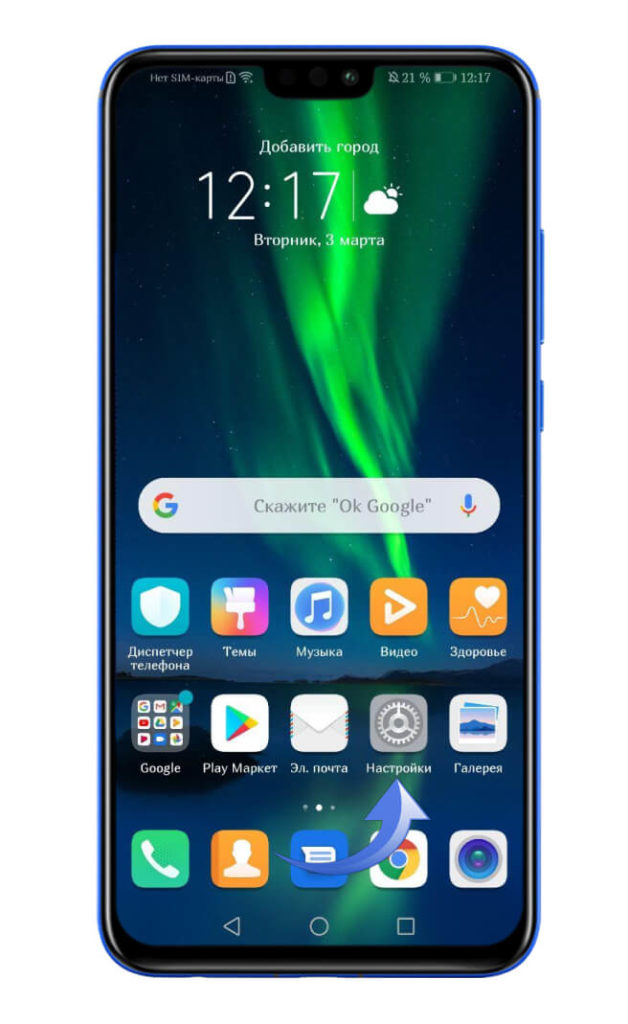
Далее нужно нажать на первый пункт «Вход в аккаунт Huawei».
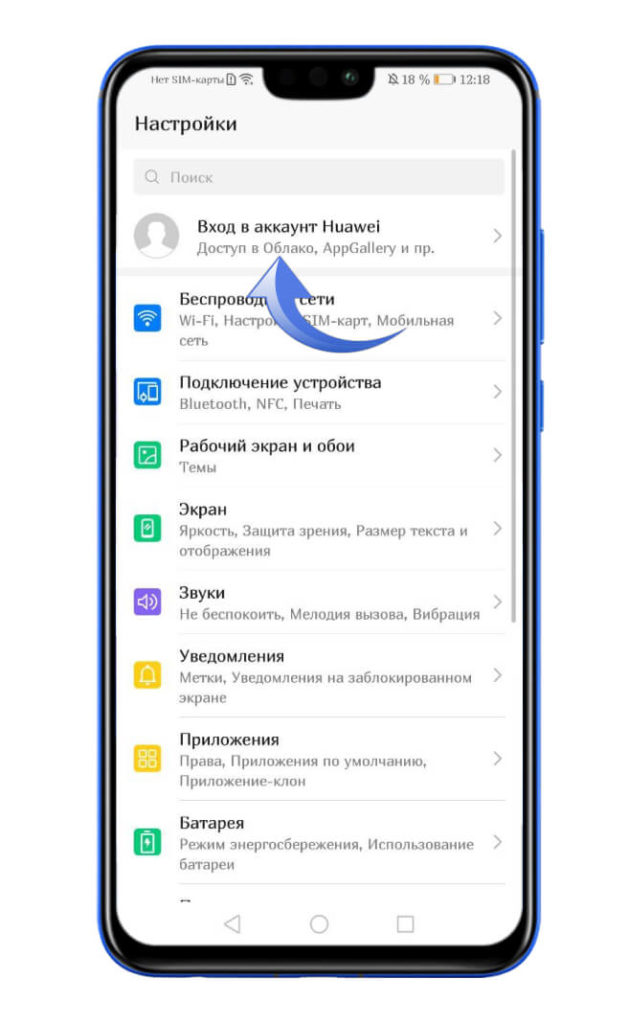
Затем нажимаете на иконку G, которая находится внизу открывшегося меню.
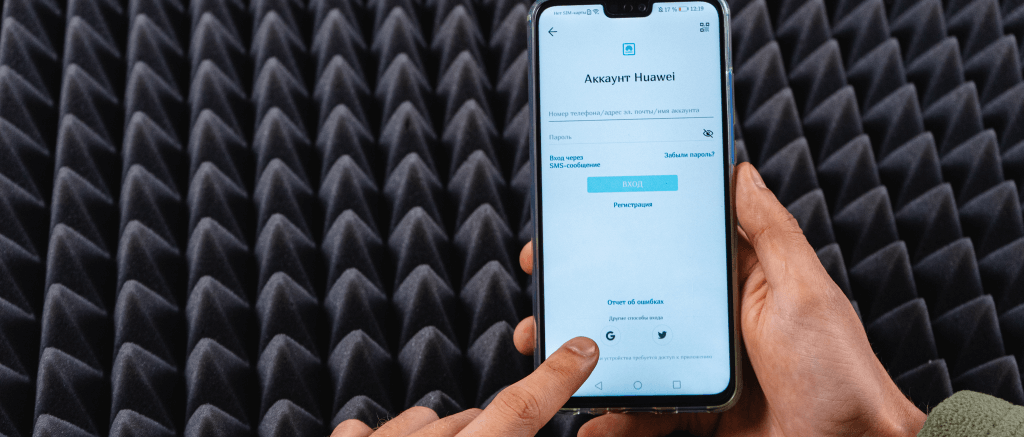
Далее выбираете нужный Google-аккаунт.

Нажимаете клавишу «Создать и привязать аккаунт Huawei».

Выбираете регион и продолжаете регистрацию аккаунта.
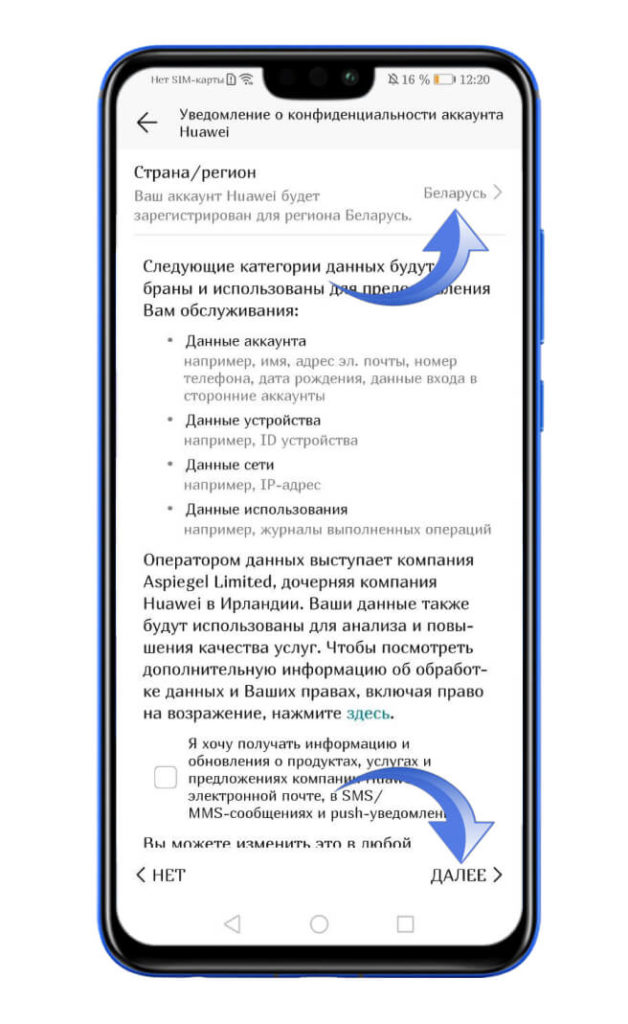
Предоставляете запрашиваемые права.

Указываете свой возраст.
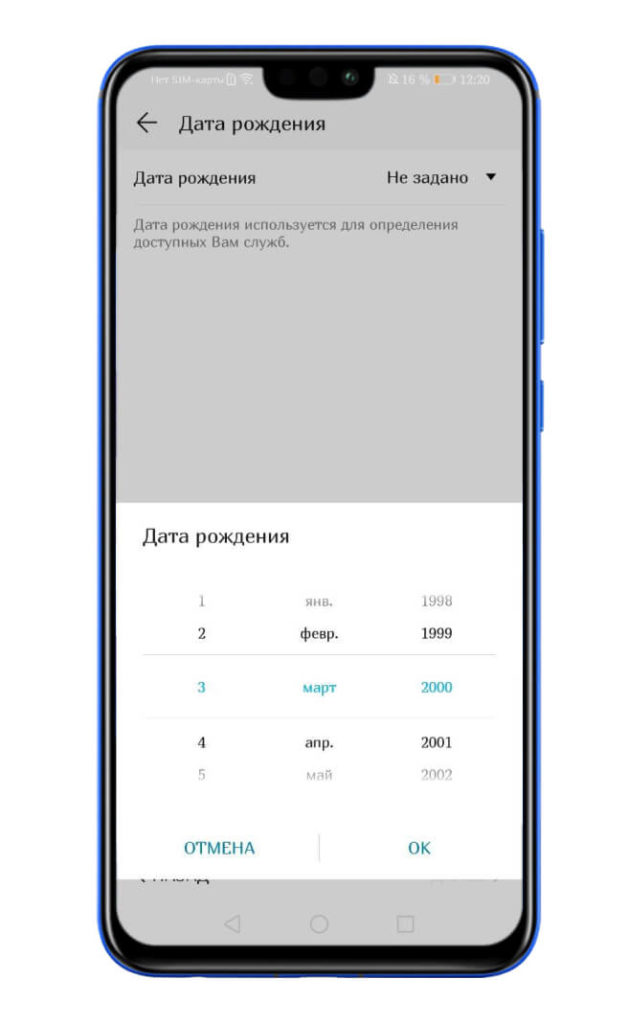
Ваш новый аккаунт Хуавей создан и подключен.

Так же вы можете посмотреть эту инструкцию в видео формате:
( 2 оценки, среднее 5 из 5 )
Человек, который разжигает любопытство, и безумец, который считает, что способен изменить мир. Творчество и страсть к точным наукам родила во мне, так сказать технологического поэта.
Как создать аккаунт на телефоне Хонор? Профиль Гугл можно создать с помощью меню Настроек – перейти в пункт «Аккаунты» и «Добавить» его там. Учётную запись Хуавей получится создать через Настройки – самый верхний пункт будет созданием профиля. Так вы сможете защитить телефон от краж и переносить данные на новые девайсы с большим комфортом. Обо всех нюансах этого процесса я расскажу в инструкции ниже.
Перед тем, как установить аккаунт Гугл на Хонор 30, 8 или 9а, убедитесь, что ваше устройство его поддерживает. Ведь некоторые модели 2023 и 2023 годов выпуска лишены указанных сервисов, и создать такой профиль на смартфоне Хонор 9s, 9а, 9 с или 30 невозможно. Ответ, как установить Гугл аккаунт на Хонор 9а заключается в установке сервисов обходным путём. Во всех других случаях вам придётся довольствоваться аккаунтом Хуавей, который в целом тоже неплох.
Как создать Гугл аккаунт на телефоне
Вы можете создать один или несколько профилей, или зайти в уже существующие. Учётная запись нужна для синхронизации с другими вашими телефонами и ноутбуками, для того чтобы пользоваться сервисами и не потерять важные данные. Также с её помощью можно найти утерянный смартфон. Для того, чтобы на Хоноре сделать Гугл аккаунт, выполните такие действия:
- Перейдите в Настройки – либо через соответствующий значок на рабочем столе, либо через шторку. Вам нужно нажать на шестерёнку.
- Выбирайте пункт Аккаунты в нижней части меню – не Google, а именно данную строку.
- Нажмите на пункте «Добавить аккаунт».
- Выберите из появившегося списка Google – не почту, а именно этот пункт.
- У вас на телефоне обязательно должно быть подключение к интернету. Если его не было, то нужно подсоединиться, а затем нажать «Назад» и повторить процедуру начала добавления учётной записи.
- Произойдёт небольшая проверка, не устанавливали ли вы рут права и не меняли ли важные параметры.
- Теперь вы можете либо войти в существующий профиль, либо сделать новый.
- Для новой учётной записи введите имя, фамилию, название новой почты, пароль – заполните все предложенные поля. После этого ваша новая учётная запись будет создана.
Создать аккаунт Гугл на телефоне Андроид Honor можно и сразу: после покупки и первого включения. Вам будет предложено выполнить несколько действий, всё описано качественно и по шагам, так что в этом случае не должно возникнуть проблем. Просто выполняйте всё, что описано на экране, и в конце ваш смартфон запустится с новым профилем добавление платёжных данных можно пропустить.
Как описывалось выше, создать Гугл аккаунт для телефона Хонор 9s не представляется возможным ввиду того, что эта линейка телефонов не сертифицирована из-за американских санкций. Позже компания Хуавей сделала дополнительную отдельную компанию, и модели выпуска после марта 2023 года вернули сертификацию и эту функцию. Сервисы можно установить дополнительными обходными путями, но иногда это достаточно сложно сделать.
Как создать Хуавей аккаунт на телефоне
На всех смартфонах Хонор, как с поддержкой Гугл, так и без неё, вы можете создать аккаунт Хуавей на телефоне Хонор. Это тоже очень нужный и полезный шаг. Вы можете пользоваться AppGallery и другими сервисами Хуавей, найти свой телефон, если он был потерян, перенести настройки с другого гаджета. Для создания «родной» для устройства учётной записи, выполните такие действия:
- Перейдите в Настройки – либо с рабочего стола, либо из шторки, там они находятся в углу экрана.
- Пункт «Вход в аккаунт Хуавей», который вам и нужен, будет самым верхним. Нажмите на него.
- Вы можете либо залогиниться, если у вас есть профиль – это будет ответ на то, как зайти в Хонор. Либо сделать новый профиль, выбрав «Регистрация». Третий вариант – создание профиля с помощью Google кнопкой внизу экрана.
- Вход через Google наиболее простой. Вам практически ничего не нужно делать, только подтвердить все разрешения, которые появятся на экране после этого.
- Как зарегистрироваться на Хоноре? Для создания профиля нажмите «Регистрация», а затем согласитесь с разрешениями и введите все данные, которые у вас запросят.
- Когда вы всё сделаете, то это значит, что вам удалось создать новый аккаунт на телефоне Хонор, и вы сразу же получите все преимущества от его использования.
Действия, чтобы войти в учётную запись, аналогичные тем же, что и при её создании. Только вместо добавления новой, вам не нужно нажимать на Регистрации, а требуется заполнить свои данные от существующей.
Теперь вы знаете, как создать аккаунт на телефоне Хонор 7а, или любой другой модели, как войти в Хонор и для чего учётная запись может вам пригодиться. Это крайне простое действие, но оно может сберечь вам время, деньги и спокойствие. Надеюсь, эта статья была вам понятна и полезна для вас.

















































